Camtasia Recorder
Camtasia Recorderin ohjeet peruskäyttöön
Camtasia Recorderin avulla voit nauhoittaa kaiken ruudulla näkyvän hiiren liikkeistä aina pop-up ikkunoihin asti. Pitkiä kokonaisuuksia ei kannata nauhoittaa kerralla. Haluttu asia on hyvä nauhoittaa pienissä pätkissä, jotka kokoat yhdeksi esitykseksi Camtasia Producerin avulla. Nauhoitetut tiedostot ovat AVI-tiedostoja. Äänen voi lisätä joko nauhoituksen yhteydessä tai jälkikäteen.
Recorderin ulkoasu
Aluksi tarkastellaan hieman Camtasia Recorderin ominaisuuksia, jotta työskentely Recorderin kanssa sujuu helpommin.
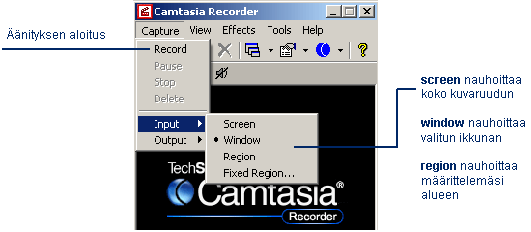
Tehdäksesi yksinkertaisen ja havainnollisen esityksen, kursorille on hyvä antaa muutama määre. Highlight Cursor tarkoittaa, että kursorin ympärillä on koko nauhoituksen aikana jokin kuvio kuten ympyrä. Näin katsoja pystyy seuraamaan hiiren liikkeitä vaivattomasti. Toinen asetus koskee hiiren painallusta. Hiirtä napauttamalla painalluksen yhteyteen ilmaantuu kuvio; näin käyttäjä näkee havainnollisesti mitä painetaan.
Valitse Effect valikosta Options vaihtoehdon, jolloin saat näkyviin:
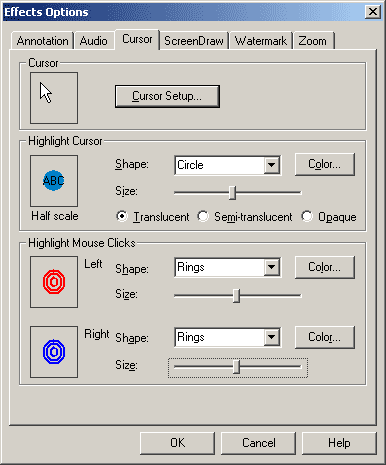
Jotta nämä asetukset tulevat voimaan äänityksen yhteydessä, on ne otettava käyttöön:
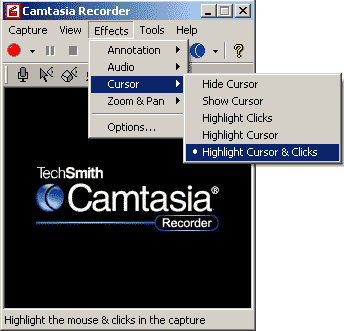
Recorderin työkalurivi
Osoittamalla kuvaa saat tärkeimmät selitykset työkalurivistä:
Recorderin asetuksista
Ennen nauhoituksen aloittamista on syytä katsoa vielä Recorderin asetukset: Valitse Tools valikosta Options vaihtoehdon, jolloin saat näkyvin:
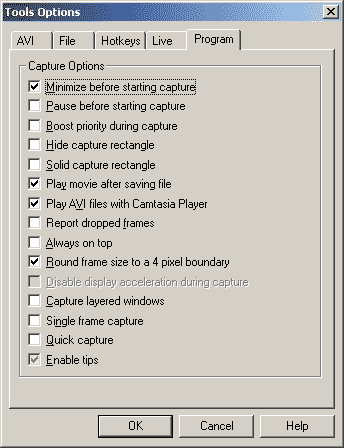
Jotta Recorderin ikkuna ei häiritse nauhoitustasi, on hyvä katsoa, että ensimmäisessä kohdassa (”Minimize before starting capture”) on rasti; Recorderin ikkuna pienenee nauhoituksen ajaksi.
HUOM! Nauhoituksen pysäytys tapahtuu tämän jälkeen joko pikanäppäimen avulla tai painamalla hiiren oikealla Camtasia Recorder pikakuvaketta, joka on ilmaantunut tehtäväpalkkiin ja lopettamalla nauhoitus sitä kautta.
Oman esityksen nauhoitus
Avaa Camtasia Recorder. Jos haluat nauhoittaa esimerkiksi Wordin toimintaa, avaa Word valmiiksi taustalle. Tarkista Recorderista, että olet määritellyt oikean alueen, jolta aiot nauhoittaa (Capture/Input). Tämän jälkeen paina record - pikakuvaketta tai pikanäppäintä F9.
Tee ohjelmassa, jota nauhoitat, toiminnot jotka haluat havainnollistaa. Kun olet tehnyt haluamasi toiminnot, paina pikanäppäintä F10 tai avaa Recorder ja paina lopetus painiketta. Lopetus-komennon saatuaan, ohjelma pyytää sinua tallentamaan työsi. Anna työllesi nimi ja paina OK.



Oppimisaihio on toteutettu eOsaajan
taidot –projektille.
Tekijät: sisältö Heli Mäkinen, tekninen toteutus Mirlinda Kosova-Alija,
HAMK eLearning Centre.